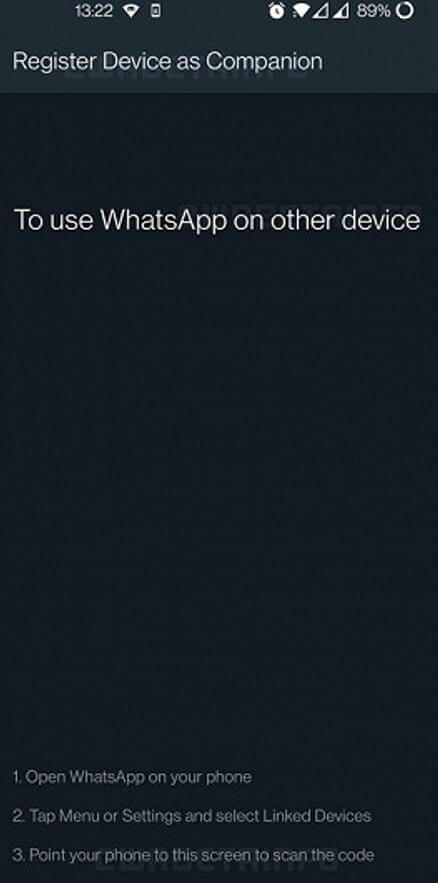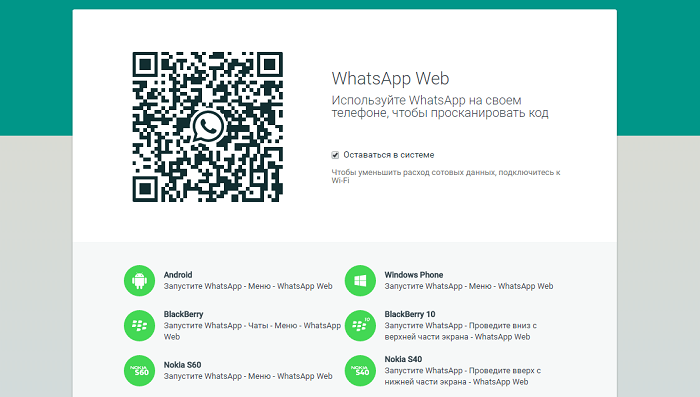WhatsApp взял курс на серьезное обновление: за последнее время было анонсировано, что мессенджер получит хорошие функции, которых пользователи ждали не один год. Приложение не догонит по своей функциональности Телеграм, но определенно станет полезнее: так, наконец можно будет запускать WhatsApp на двух телефонах. Примечательно, что вы уже давно можете пользоваться мессенджером на двух устройствах, на которых могут быть установлены WhatsApp Desktop или браузерная версия WhatsApp Web, но со смартфонами так не работает. Рассказываем, что известно об этой функции и когда она появится.
WhatsApp позволит пользоваться одной учетной записью на двух телефонах
❗️ ПОДПИСЫВАЙСЯ НА НАШ ЯНДЕКС.ДЗЕН, ЧТОБЫ ВСЕГДА ЧИТАТЬ САМЫЕ СВЕЖИЕ НОВОСТИ О СМАРТФОНАХ ❗️
Как открыть Ватсап на двух телефонах
Если верить последней утечке, мессенджер активно работает над поддержкой функции, позволяющей связывать несколько устройств на Android при помощи одной учетной записи WhatsApp. Фишка появилась в последней бета-версии WhatsApp и позже должна стать доступной для всех. До этого такая фишка работала только с WhatsApp Web и WhatsApp Desktop: пользователям больше не нужно было сканировать QR-код при запуске приложения и держать телефон постоянно подключенным к интернету — на компьютере все работало автономно.
Так выглядит страница привязки второго телефона
Возможно, если вам кажется, что данная фишка в чем-то избыточна и бесполезна, просто посмотрите на это с другой стороны: вы сможете пользоваться любым телефоном, который есть под рукой. Все-таки, как ни крути, но два телефона — лучше, чем один.
В конце концов, вы может запустить WhatsApp на телефоне и Android-планшете, оперативно переключаясь между ними при необходимости. Функция будет располагаться в новом пункте меню «Связанное устройство». На данный момент процесс запуска WhatsApp на втором смартфоне требует от пользователя первоначальное сканирование QR-кода, но, скорее всего, это изменится до официального релиза и процесс несколько упростится. В целом, все очень понятно и даже удобно, но тут возникают вопросы.
- Будет ли среди двух устройств «главное», с которого можно будет завершить сеанс? Или они оба будут с одинаковыми разрешениями?
- Будет ли как-то решена проблема повторяющихся уведомлений? Если нет, то, получается, push-уведомления о новых сообщениях будут приходить на оба смартфона?
- Нужно ли будет сканировать QR-код каждый раз при использовании второго смартфона?
В общем, вопросов пока намного больше, чем ответов. Тем более, учитывая опыт WhatsApp, новая функция, возможно, будет сильно ограниченной в первое время. К тому же, у WhatsApp по-прежнему хватает и других проблем.
Qualcomm нашла способ изменить мир аудио. Но о нем никто не знает
Проблемы WhatsApp
Несмотря на то, что мессенджер активно анонсирует нововведения, пользователи ждут явно не этого. Так, некоторые пишут, что вместо запуска WhatsApp на двух устройствах разработчики могли бы добавить возможность использовать несколько учетных записей на одном смартфоне: к слову, Телеграм умеет так уже давно. Это могла бы быть важная и полезная функция, но в WhatsApp все делают очень медленно и весьма сумбурно. Напомню, что пользователи iPad до сих пор не получили приложения для планшетов. Даже WhatsApp для Apple Watch работает достаточно некорректно и не открывает фотографии.
Несмотря на вроде бы полезные нововведения, у мессенджера по-прежнему хватает проблем
О том, что WhatsApp делает что-то не так, говорит еще и недавняя утечка: из нее стало известно, что функция позволит скрывать время посещения от некоторых пользователей, добавленных в список. В целом, ничего нового WhatsApp не может предложить даже здесь: для того, чтобы скрыть время посещения от пользователей, достаточно включить в настройках видимость последнего сеанса только для тех, кто есть у вас в контактах, а после на время удалить пользователя.
Подписывайтесь на Телеграмм-канал "Сундук Али-Бабы", чтобы узнавать о крутых товарах с дикими скидками!
Новые функции Ватсап
Несмотря ни на что, полезные нововведения в WhatsApp все-таки есть. Одна из них — это возможность не добавлять номер в телефонную книгу для того, чтобы переписываться с абонентом. Это заметно экономит время, если вам нужно кому-то написать, но вы не захотите засорять свой телефон лишними номерами.
WhatsApp станет еще удобнее: можно будет фильтровать чаты
На фоне нововведений давно назревает и другая проблема — как фильтровать большое количество контактов и групп? Сообщается, что и над этим в компании тоже работают: в будущем должна появиться отдельная кнопка фильтрации чатов. Ожидается, что в приложении появится четыре фильтра:
- Чаты с пользователями из списка контактов.
- Непрочитанные сообщения.
- Переписки с неизвестными номерами.
- Просмотр групп.
В дальнейшем количество фильтров может увеличиться, но не проще ли было дать возможность пользователям самим создавать папки как в Telegram?
Мы на связи в нашем Telegram-чате!
В любом случае, обновления еще нужно дождаться. Зато вы в любой момент можете столкнуться с тем, что ваш аккаунт заблокируют просто так — мы, кстати, рассказали об этом в нашей статье.
Как сделать и запустить один Whatsapp на два телефона — привязка или клонирование на другое устройство на андроид, объединение аккаунтов
На чтение 3 мин Просмотров 5.9к.
О том, можно ли сидеть в «Ватсапе» с двух телефонов с одного номера, можно поинтересоваться у официальных представителей мессенджера. Однако, используя некоторые хитрости, вы сможете активировать аккаунт в мессенджере на 2 гаджетах самостоятельно.
Содержание
- Как использовать «Ватсап» на двух устройствах с одним номером
- Преимущества и недостатки
- Дублирование WhatsApp на другой телефон
- WhatsApp Web
- Использование Titanium Backup
- Обзор
Как использовать «Ватсап» на двух устройствах с одним номером
Официальная политика социальной сети запрещает активировать профиль сразу на 2 гаджетах. Если зайти в WhatsApp через мобильное приложение на одном телефоне, другие открытые сеансы автоматически завершатся. Использовать один аккаунт одновременно на нескольких устройствах возможно с помощью простых лайфхаков.
Преимущества и недостатки
Главное достоинство решения клонировать профиль – удобство. Если подключить мессенджер сразу на ноутбуке, смартфоне, можно будет дома быстрее печатать сообщения, просматривать медиафайлы на большом экране. При этом с собой всегда будет телефон с копией всех переписок.
Есть и недостатки:
- Риск блокировки при использовании стороннего софта. Попытку продублировать учетную запись с помощью root-прав, специальных программ быстро обнаружат. Зная, можно ли сидеть в «Ватсапе» с двух телефонов с одного номера, можно избежать наказания. В противном случае ваш профиль попадет в блокировку на сутки. Если попробуете запустить приложение с нарушениями правил социальной сети повторно, администраторы забанят номер пожизненно.
- Проблемы с получением сообщений. При использовании программ для клонирования информация может синхронизироваться с ошибками. Нередко полученные письма отражаются лишь на том телефоне, с которого в сеть вышли раньше. Исправить эту ошибку невозможно.
Дублирование WhatsApp на другой телефон
Существует 2 способа поставить мессенджер сразу на 2 гаджетах.
Первый, официальный, предполагает подключение веб-версии на одном из девайсов. Второй считается нарушением правил социальной сети, подходит лишь в качестве временного решения.
WhatsApp Web
При выборе этого способа на одном смартфоне вы установите мобильное приложение, на другом авторизуетесь через браузер. Такой вариант разрешен представителями компании, поэтому наказание за дублирование не предусмотрено.
Чтобы привязать к единой учетной записи 2 гаджета, следуйте пошаговой инструкции:
- Авторизуйтесь в мобильном приложении на смартфоне.
- Кликните по 3 точкам в правом верхнем углу дисплея на «андроиде». Откроется всплывающее меню.
- В появившемся списке тапните по строке WhatsApp Web. На «айфоне» эта строка скрывается в разделе настроек мессенджера. При нажатии откроется сканер.
- На втором телефоне, планшете или компьютере откройте любой веб-обозреватель, отыщите официальный сайт «Ватсапа». Отыщите на нем веб-версию программы.
- Отсканируйте через первый смартфон появившийся QR-код. Если потребуется, запустите синхронизацию.
Использование Titanium Backup
Вы можете объединить разные устройства общим аккаунтом WhatsApp с помощью Titanium Backup. Скачайте программу на оба смартфона. Владельцы «андроидов» могут найти софт в Google Play.
На первом телефоне активируйте приложение, предоставьте ему root-права, все запрошенные доступы. Откройте блок «Резервное копирование», найдите наименование мессенджера и кликните по нему. Щелкните по полю «Сохранить», дождитесь завершения процедуры.
Посредством кабеля подключите девайс к ноутбуку. Откройте внутреннее хранилище, зайдите в папку Titanium Backup. Все файлы из нее перенесите на компьютер. Затем замените девайс на другой смартфон, загрузите копии на него в папку с тем же наименованием. Избавьтесь от мессенджера на устройстве, затем через Titanium восстановите ПО. Для этого кликните по иконке социальной сети, укажите вариант «Программное обеспечение и данные». Подтвердите согласие, дождитесь завершения процесса.
Даже сейчас попытки соединить устройства таким способом приводят к ошибкам в работе приложения. В будущем эта возможность будет окончательно отключена.
Обзор
Хитрости работы Whatsapp на двух телефонах с одним номером одновременно
В современном обществе мало кто ограничивается использованием одного гаджета. Пару смартфонов, планшет и персональный компьютер – стандартный набор одного среднестатистического юзера. Такое количество девайсов не всегда удобно, особенно если необходимо всегда оставаться онлайн в одном мессенджере, который может некорректно работать будучи запущенным сразу на нескольких девайсах. Чтобы этого не произошло с Ватсапом, нужно знать маленькие хитрости.
Возможна ли параллельная работа мессенджера на двух и более устройствах
WhatsApp – один из самых популярных мессенджеров в мире, которым ежедневно пользуется огромное количество человек. Приложение удобно в эксплуатации, позволяя поддерживать связь лишь при наличии интернет-подключения.
Но несмотря на популярность, мессенджер до весны прошло года не мог параллельно работать сразу на нескольких устройствах. Сегодня эта проблема была решена, но не окончательно. Новая бета-версия мессенджера с расширенным функционалом позволяет осуществлять параллельный вход, при условии, что устройства работают от одной Wi-Fi-сети.
Если один телефон неожиданно разрядился, потерялся или был украден, остаться на связи в Ватсап со второго смартфона будет невозможно. Более того, расширенная версия WhatsApp не является официальной, а значит может работать нестабильно. При использовании такого софта есть вероятность потери истории чатов.
Официальное приложение WhatsApp не позволяет одновременно заходить в учётку более чем с одного устройства.
3 проверенных способа
Существует 3 рабочих способа включения Ватсап сразу на 2-х устройствах. Каждый из них позволяет скопировать аккаунт, и запустить его на втором гаджете.
Через ПК
Использовать один аккаунт Ватсап сразу на двух устройствах можно, благодаря существованию веб-версии платформы. Она открывается с любого браузера, и оснащена аналогичным набором функций, что и мобильное приложение.
Для одновременного использования Ватсап на ПК и смартфоне:
- Откройте веб-версию мессенджера через компьютерный браузер.
- Запустите мобильное приложение, и перейдите в настройки, нажав три точки в правом верхнем углу.
- Кликните на раздел WhatsApp Web.
- Выберите «Сканировать QR-код».
- Наведите камеру смартфона на экран монитора с кодом, и отсканируйте его.
Способ будет работать лишь при наличии активного интернет-подключения на смартфоне. Пользоваться веб-версией при выключенном телефоне также не получится.
App Cloner и TitaniumBackup
Оба приложения можно найти на Play Market в свободном доступе. Первое – создаёт копии уже используемых приложений. Процесс копирования максимально упрощён, и понятен даже не профессиональному пользователю.
Копия создаётся буквально за считанные секунды.
Второе приложение также помогает использовать мессенджер сразу на двух гаджетах, создавая резервные копии приложения. Для использования утилиты, необходимо получить root-права на двух устройствах.
После получения расширенных прав:
- Скачайте TitaniumBackup на два устройства.
- Запустите утилиту на основном смартфоне, и создайте резервную копию мессенджера.
- Перенесите копию на дополнительный гаджет, в папку под названием TitaniumBackup.
- Откройте утилиту на втором устройстве, и выберите раздел «Пакетные действия».
- Кликните на «Восстановить отсутствующее ПО с исходными данными».
- Найдите WhatsApp в предложенном списке, и нажмите «ПО и данные».
После завершения процесса, останется лишь найти значок мессенджера на рабочем столе дополнительного смартфона.
Root-права
Перед использованием программ для клонирования приложений, важно получить root-права. Это своеобразный ключ от операционной системы, позволяющий изменять ее по своему усмотрению.
Права суперпользователя дают владельцу Android практически безграничные возможности и доступ к «ядру» операционной системы.
Получить root-права можно на любом Андроид-устройстве, но сама процедура отличается, в зависимости от модели, прошивки и версии системы. Найти точную инструкцию можно в интернете, указав характеристики гаджета.
Популярный мессенджер WhatsApp не позволяет открывать один аккаунт на нескольких девайсах одновременно. Это вызывает некоторые неудобства у пользователей, которые хотят оставаться на связи, вне зависимости от жизненных обстоятельств. Но несмотря на это, разработчики не спешат решать проблему, вынуждая пользователей искать для нее обходные пути.
Загрузка…
Сегодня многие пользователи WhatsApp интересуются, как установить Ватсап на два телефона с одним номером. Любой пользователь, имеющий в своём распоряжении несколько смартфонов, согласится, что создавать на каждом из них отдельные аккаунты для мессенджера это неудобно и непрактично. Но возможно ли вообще использовать один аккаунт Ватсап (whatsapp) на двух телефонах (устройствах)? Ответ на этот вопрос вы получите из данной статьи.
Содержание
- 1 Можно ли установить один Ватсап на два телефона с одним номером
- 2 Как использовать один аккаунт WhatsApp на двух устройствах
- 2.1 Установить ватсап на два телефона с одним номером с помощью сервиса WhatsApp Web
- 2.2 Как сделать один ватсап на два телефона с использование Root-прав
- 3 Как использовать один аккаунт WhatsApp на двух устройствах: видео
- 3.1 Похожие статьи:
Можно ли установить один Ватсап на два телефона с одним номером
Сегодня все больше пользователей задумываются о том может ли ватсап работать на двух телефонах с одним номером? Изначально разработчики WhatsApp не рассматривали возможности использовать один аккаунт на двух разных устройствах. Отсутствие данной функции в основном связанно с правилами конфиденциальности данного приложения.
Ни для кого не секрет, что во избежание кражи конфиденциальных данных своих пользователей WhatsApp нигде не сохраняет их переписки, и они хранятся только в памяти устройства. Кроме того, список ваших контактов WhatsApp также берёт из номеров, сохранённых в памяти телефонов. Из-за этого использовать один аккаунт сразу на двух устройствах вроде бы невозможно, ведь даже если вы активируйте свой аккаунт на новом устройстве, все ваши контакты и полученные сообщения останутся на старом.
Но не спешите расстраиваться, ведь реалии таковы, что если что-то не исправляют разработчики, это исправляют пользователи. Данная проблема не исключение и уже давно придуман способ, как сделать один Ватсап на два номера телефона.
Как использовать один аккаунт WhatsApp на двух устройствах
Сегодня благодаря неравнодушным пользователям существует даже не один, а два способа, как сделать один Ватсап на два телефона и у каждого есть свои плюсы и минусы. Так первый способ очень простой и подходит для всех пользователей, но потребует от вас наличие ПК. Второй способ чуть труднее и накладывает на пользователя ряд ограничений, но с его помощью вы справитесь и без компьютера. Далее мы подробно обсудим каждый из них, а вы выберете тот, который больше подходит вам.
Установить ватсап на два телефона с одним номером с помощью сервиса WhatsApp Web
Для тех, кто ещё не знаком с ним, WhatsApp Web – это онлайн сервис позволяющий использовать ваш аккаунт в WhatsApp через браузер стационарного ПК или ноутбука – он придет на помощь тем пользователям, кто задумывается о том, можно ли установить ватсап на два телефона. Помимо этого он обладает рядом дополнительных функций для работы с мобильным приложением. Одна из этих функций и позволит нам решить нашу проблему. Вот что нужно делать:
- Для начала откройте сайт WhatsApp Web через браузер вашего ПК.
- Теперь запустите приложение WhatsApp на своём смартфоне и откройте меню настроек, нажав на изображение трёх точек в углу экрана (или на значок шестерёнки, если у вас iOS).
- В появившемся меню выберите пункт “WhatsApp Web”.
- Теперь просканируйте QR-код с экрана вашего ПК.
- После этого сервис будет синхронизирован с вашим аккаунтом WhatsApp и все письма приходящие на ваш аккаунт будут дублироваться в WhatsApp Web.
После этого вы можете просто зайти в WhatsApp Web через другой телефон, и у вас будет один аккаунт на два устройства.
Данный способ является наиболее простым и удобным, хотя это и не совсем то же самое, что использовать два приложения на разных телефонах.
Как сделать один ватсап на два телефона с использование Root-прав
Если кто впервые сталкивается с понятием Root-права, то позвольте объяснить, с чем вы имеете дело. Если вы получите Root-права для своего смартфона, то вы сможете редактировать его системные файлы. Они откроют для вас множество новых возможностей в работе с устройством, но вам стоит понимать насколько это опасно. Если по незнанию вы удалите или отредактируете важный системный файл, то можете полностью вывести из строя всю систему. Постарайтесь не использовать Root-права без необходимости и чётко следуйте инструкции.
Если вы всё же решились, то во что нужно делать:
- Для начала установите приложение “TitaniumBackup” на оба устройства (можете выбрать любое другое приложение, дающее Root-права, они все работают по одному принципу).
- Затем при помощи TitaniumBackup переносим резервную копию WhatsApp с одного устройства на другое и сохраняем в папке “TitaniumBackup”.
- Со второго устройства заходим в приложение TitaniumBackup и находим там меню.
- В этом меню выберите пункт “Пакетные действия”, а затем опцию “Восстановить отсутствующие ПО с данными”.
- Из предложенного списка выберите WhatsApp.
- Затем отметьте вариант “ПО+Данные” и нажмите на птичку в правом верхнем углу.
Когда восстановление будет завершено, вы получите две идентичные программы с одним аккаунтом на разных устройствах.
У данного метода есть лишь один существенный минус, оба приложения будут работать одновременно, и вы сможете принимать сообщения на любом из них, но сохраняться они будут лишь на том, на котором вы открыли его первым. То есть если вы прочитали сообщение на одном смартфоне, то прочитать его на другом уже не сможете, это следует иметь ввиду прежде, чем решите сделать ватсап на два номера.
Вы можете вести отдельные переписки с каждого устройства или пользоваться различными методами, позволяющими устранить данный минус. Например, вы можете просматривать сообщения, включив режим полёта, тогда они не будут отмечаться как “прочитанные” и вы сможете увидеть их и на другом устройстве. Или же вы можете в настройках WhatsApp, зайти в раздел “Чаты” и включить опцию “Резервная копия чатов”, тогда вы сможете в любой момент перенести папку с резервными копиями сообщений на другое устройство и продолжить переписку уже на нём.
Как использовать один аккаунт WhatsApp на двух устройствах: видео
Теперь вы знаете, как установить один Ватсап на два телефона с одной SIM-картой. Других способов сделать это, к сожалению, пока что нет. Как уже было сказано ранее, для второго способа вы можете использовать другие приложения, однако это лишь слегка подкорректирует процесс, но не изменит его в целом. Если не один из этих способов вам не подошёл, то всё что вам остаётся это завести второй номер и зарегистрировать ещё один аккаунт на него, либо каждый раз когда вы меняете смартфон заходить в аккаунт по новой.
Благодарим за интерес к статье «Как установить ватсап на два телефона с одним номером». Если она оказалась полезной, то просьба сделать следующее:
- Поделитесь с друзьями с помощью кнопки социальных сетей
- Напишите комментарий внизу страницы — поделитесь советами, выскажите свое мнение
- Посмотрите ниже похожие статьи, возможно, они окажутся вам полезны
Всего вам доброго!
WhatsApp на двух устройствах – вопрос установки одного аккаунта на двух смартфонах
К большому сожалению, в самом мессенджере есть строгое ограничение. Если вы уже зашли в аккаунт на одном устройстве, а потом входите в него же на другом, то на первом устройстве Ватсап становится недоступен. Это актуально для всех версий мобильного приложения.
Правило простое – один телефонный номер, одно устройство. Если вы войдете на втором, то с первого выйдете.
Но нужно упомянуть, что есть несколько альтернативных способов, как получить один WhatsApp на двух устройствах.
Как дублировать Ватсап на другой телефон
Как мы уже сказали, есть несколько вариантов одновременного использования WhatsApp на паре устройств. Один из них является универсальным, но сильно ограничен. А второй подходит только для Android-телефонов, но довольно сложен в исполнении.
Подключение через WhatsApp Web
Это официальное решение, если можно так сказать. Оно очень простое в использовании и разрешено самими разработчиками Ватсапа. Суть в том, что вы используете мобильное приложение на одном смартфоне, а на втором запускаете веб-версию, которая работает в браузере. За счет активного соединения, обе версии мессенджера синхронизируются, что нам и нужно.
Пошаговая инструкция, как сделать WhatsApp на 2 устройства с одним номером:
- На одном смартфоне устанавливаем приложение WhatsApp и входим в свой аккаунт, если еще этого не сделали.
- На Андроиде переходим во вкладку «Чаты» и активируем кнопку в виде трех вертикальных точек в правом верхнем углу пользовательского окна.
- Теперь на втором смартфоне открываем веб-браузер.
- С помощью адресной строки переходим на сайт whatsapp.com.
- Вызываем меню браузера и включаем полную версию сайта (ПК-версия, десктопная версия).
- Теперь нажимаем на WhatsApp Web.
- На дисплее автоматически изображается QR-код с закодированной информацией. Сканируем его с помощью первого устройства.
- При необходимости подтверждаем синхронизацию.
По итогу, на дисплее второго смартфона появляется пользовательский интерфейс мессенджера, и эта версия готова к использованию.
Единственный недостаток такого способа использования WhatsApp на двух телефонах – это непрерывный обмен персональной информацией между смартфонами. Поэтому разрывать соединение между ними нельзя, так как это приведет к автоматическому завершению рабочей сессии.
Если с этим вариантом все понятно, тогда двигаемся дальше.
Обходной вариант через Titanium Backup
Ранее описанный способ, как дублировать Ватсап на другой телефон, имеет серьезный недостаток. Поэтому многим пользователям он попросту не подойдет. В случае с Айфоном других решений нет, а вот для Андроид-девайсов одно имеется. Главное условие – наличие root-прав.
Мы настоятельно не рекомендуем пытаться получить root-права на свой смартфон, если вы не уверенный пользователь ПК. Связано это с тем, что всегда есть риск поломки, после которой потребуется дорогостоящий ремонт.
Разберем эту процедуру более подробно.
Способ 1: Создание клона приложения WhatsApp
Первая возможность, на которую следует обратить внимание при констатации необходимости получить два экземпляра мессенджера WhatsApp на одном мобильном девайсе – это клонирование софта в среде Android.
Подробнее: Клонирование приложений в ОС Android
Примечание. Клонировать WhatsApp целесообразно только в тех вариантах ОС Android, где средства создания дубликатов софта интегрированы их создателями (Huawei EMUI, Meizu Flyme OS, OnePlus OxygenOS и многие других). Если на вашем смартфоне системные инструменты для клонирования приложений отсутствуют, с целью решения задачи из заголовка статьи лучше воспользоваться представленной ниже инструкцией «Способ 2»!
Далее получение второго экземпляра мессенджера продемонстрировано на примере инструментария из комплекта поставки MIUI от Xiaomi (в других модифицированных вариантах ОС Android алгоритм принципиально такой же, но конкретные действия могут отличаться).
- Для обеспечения клонирования изначально «первый» клиент ВатсАп должен обязательно наличествовать на Андроид-девайсе. А вот факторы авторизации в сервисе и выполненной настройки приложения на процесс создания его дубликата не влияют. То есть, если вы обеспечиваете функционирование двух приложений «с нуля», можете просто установить мессенджер любым из доступных способов и, даже не открывая его, переходить к выполнению следующего пункта этой инструкции.
Подробнее: Как установить WhatsApp на Android-устройство - Откройте «Настройки» операционной системы, перейдите в раздел «Приложения», нажмите «Клонирование приложений».
- Отыщите пункт «WhatsApp» в отобразившемся на экране перечне инсталлированных и доступных для клонирования программных средств. Активируйте расположенный справа от него переключатель либо тапните по наименованию мессенджера, а затем включите опцию «Клонирование приложений» на открывшемся экране.
- Немного подождите завершения процесса создания дубликата, затем выйдите на Домашний экран девайса. Теперь здесь наличествует вторая иконка «WhatsApp» с о.
- Запустите клон мессенджера и далее авторизуйтесь в нём с помощью отличной от уже задействованной на устройстве в первом клиенте учётной записи (под другим номером телефона). В дальнейшем использование полученной фактически независимой копии WhatsApp не отличается и не ограничено функционально от «основного» приложения.
Синхронизация со вторым телефоном с помощью Titanium Backup
Общий принцип такой:
- На первом устройстве создается полная резервная копия мессенджера с помощью специального приложения.
- Она переносится на второе устройство.
- А затем восстанавливается.
В результате получится обойти системное ограничение и запустить Ватсап сразу на 2 устройствах. Ну а теперь рассмотрим процедуру более подробно.
Установка приложения
Titanium Backup нужно установить на оба смартфона, и на обоих устройствах должен присутствовать root-доступ. Загрузить приложение выйдет через «Play Маркет»:
- Запускаем магазин «Play Маркет».
- Активируем поисковую строку в верхней части пользовательского окна.
- Используем виртуальную клавиатуру, чтобы набрать Titanium Backup.
- Тапаем по ссылке с иконкой, чтобы перейти на страницу приложения.
- Запускаем установку соответствующей кнопкой.
- Дожидаемся ее завершения.
Создание резервной копии
На первом устройстве запустите Titanium Backup, дайте ему root-права и все необходимые разрешения. Далее, перейдите во вкладку «Резервные копии». Отыщите в общем списке мессенджер WhatsApp и тапните по его названию.
Перенос и восстановление
Следящий шаг – перенос резервной копии с одного устройства на другое:
- Подключаем первый телефон к компьютеру через USB-кабель.
- Открываем в Проводнике Windows его внутреннее хранилище.
- Заходим в папку TitaniumBackup. Если она будет отсутствовать, то поищите ее в корне карты памяти.
- В ней должно находиться три файла, копируем их на компьютер.
- Отключаем первый телефон и подключаем второй.
- Берем эти три файла и копируем их с компьютера в то же самое место, в папку TitaniumBackup.
- Отключаем второй телефон.
Остается только восстановить данные:
- Удаляем со второго телефона мессенджер WhatsApp, если он установлен.
- Открываем приложение Titanium Backup.
- Активируем кнопку «Меню» в правом верхнем углу пользовательского окна.
- В выпадающем списка выбираем вариант «Пакетные действия…», а затем – «Восстановить отсутствующее ПО с данными» (кнопка «Пуск»).
- Из предложенного списка выбираем иконку Ватсапа, а вариант – «ПО + данные».
- Подтверждаем серьезность намерений зеленой галочкой в правом верхнем углу пользовательского окна.
- Соглашаемся с выполнением процедуры.
По завершению всех процедур, на рабочем столе появится иконка для запуска.
Учтите, что в ближайшем будущем такой способ запуска Ватсапа на двух устройствах одновременно может быть заблокирован. Даже сейчас он работает нестабильно, и данные из переписок могут неправильно синхронизироваться. Все же это обходной вариант, изначально не задуманный разработчиком.
Как установить два WhatsApp на iOS
Для iphone, также есть способ создания приложения для второго номера на одном телефоне. Функция создания клонов на айфонах не работает, необходимо загрузить ватсап и пройти в нём регистрацию. Затем выбрать подходящий метод из вариантов указанных ниже.
Через TutuApp
Для получения второго аккаунта, необходимо, используя веб-обозреватель Сафари, перейти на страницу tutuapp.vip. Нажать на сайте кнопку загрузки утилиты TuTuHelper. В появившемся уведомлении о загрузке сертификата, нажимается пункт согласия. Далее:
- Выполняется переход в настройки айфона, открывается раздел ‘Основные’. Осуществляется переход в пункт управления устройством.
- В строке ‘Winner Media Co’, нажимается пункт отвечающий за доверие.
- Запускается TuTuHelper, во всплывающих уведомлениях нажимаются кнопки согласия.
- Во всплывшем списке нажимается ‘Ватсап++’. Подтверждается запуск утилиты.
После запуска приложения, необходимо настроить свою учётную запись для второго телефонного номера.
TweakBoxApp
Для создания дубликата whatsapp, необходимо зайти в маркет приложений, который называется ‘TweakBoxApp’. Открывается браузер и выполняется переход на соответствующий сайт. Далее:
- Тапается кнопка под названием ‘Download App’. Подтверждается загрузка маркета.
- Запускается установка скаченного файла.
- Открывается магазин, и в строке поиска вписывается название ‘Ватсап Duplicate’.
- В списке результатов, нажимается нужное название, и выполняется загрузка программы.
После установки утилиты привязывается вторая сим-карта, и создаётся новая учётка. Если при инсталляции программы происходят ошибки, значит в памяти устройства не хватает свободного места.
Недостатки работы в одном Ватсапе на двух телефонах
Несмотря на определенные преимущества в работе Ватсапа на нескольких устройствах, недостатки также есть. Рассмотрим несколько слабых сторон. Для удобства восприятия разобьем дальнейшее повествование на несколько логических блоков.
Сообщения сохраняются на первом телефоне
Если вы используете первый вариант с использованием WhatsApp Web, то оба устройства синхронизируются. Поэтому никаких проблем с отображением пользовательской информации или персональных данных.
Если мы говорим о программах-клонах, то переписки, к примеру, будут отображаться только на смартфоне, который первым подключился к системе и авторизовался. Решений этому никаких нет, за исключением постоянного нахождения двух устройств в режиме онлайн, однако вряд ли это будет удобно для большинства пользователей.
Риск блокировки аккаунта при частой смене устройств
Как мы уже сказали, WhatsApp на двух устройствах с одним номером, если вы используете рут-права и сторонние приложения, чреват блокировкой аккаунта. Никакой закономерности временной или по активности нет, однако администраторы проекта, рано или поздно, обнаружат нарушения в вашей работе с мессенджером.
Для начала вам выдадут временный бан на сутки или больше, если нарушение повторится, менеджеры Ватсапа имеют право на окончательную блокировку учетной записи пользователя.
Если вас это устраивает, тогда никаких проблем. Если с этим пока все понятно, тогда двигаемся дальше.
Можно ли установить один Ватсап на два телефона с одним номером
Сегодня все больше пользователей задумываются о том может ли ватсап работать на двух телефонах с одним номером? Изначально разработчики WhatsApp не рассматривали возможности использовать один аккаунт на двух разных устройствах. Отсутствие данной функции в основном связанно с правилами конфиденциальности данного приложения.
Ни для кого не секрет, что во избежание кражи конфиденциальных данных своих пользователей WhatsApp нигде не сохраняет их переписки, и они хранятся только в памяти устройства. Кроме того, список ваших контактов WhatsApp также берёт из номеров, сохранённых в памяти телефонов. Из-за этого использовать один аккаунт сразу на двух устройствах вроде бы невозможно, ведь даже если вы активируйте свой аккаунт на новом устройстве, все ваши контакты и полученные сообщения останутся на старом.
Но не спешите расстраиваться, ведь реалии таковы, что если что-то не исправляют разработчики, это исправляют пользователи. Данная проблема не исключение и уже давно придуман способ, как сделать один Ватсап на два номера телефона.
Преимущества работы в одном Ватсапе на двух телефонах
Несмотря на ряд недостатков двойного использования Ватсапа на паре устройств, есть и несколько преимуществ. К примеру, вы можете удобнее работать в мессенджере на большем дисплее, если речь идет о ПК или ноутбуке, а также набирать текстовые сообщения шустрее за счет полноразмерной клавиатуры.
Кроме этого, синхронизация двух устройств «официальным» способом позволяет всегда держать руку на пульсе происходящего, и не пропускать входящие сообщения, просматривать и отвечать на них, чего нельзя сделать в сторонних приложениях.
Что если у телефона нет встроенного инструмента клонирования приложений?
Даже если смартфон изначально не поддерживает настройку двух аккаунтов одного мессенджера, вы не лишены возможности установить второй WhatsApp. Для этого придется скачивать стороннее приложение. Их довольно много, но все они работают по одному принципу. Рассмотрим настройку на примере Parallel Space, одного из наиболее популярных решений.
- Скачайте и установите Parallel Space.
- После запуска приложение предложит выбрать, клоны каких APK вы будете создавать.
- Снимите ненужные галочки, оставьте WhatsApp.
- Нажмите «добавить в Parallel Space».
- Приложение перебросит вас в пространство, где вы сможете активировать клон, настроить его или вынести на рабочий стол.
Так можно клонировать не только WhatsApp, но и многие другие приложения, в которых требуется вводить учетные данные. Parallel Space можно использовать бесплатно. В платной версии отсутствует реклама.
На некоторых сайтах предлагают клонировать WhatsApp при помощи GBWhatsApp. Его нет в Google Play, а скачка приложений со сторонних ресурсов чревата риском занести на смартфон вирус. К тому же через GBWhatsApp можно клонировать только один мессенджер, в то время как Parallel Space способен создавать копии многих.
Завершение
Сделать Ватсап на 2 телефона – это удобно и полезно, однако зависит от конкретно взятой ситуации. Разработчики предлагают браузерную и мобильную версии мессенджера, чтобы всегда находится в гуще переписок, в приватных или групповых чатах, однако необходимость синхронизации двух устройств съедает всю мобильность и удобства.
Впрочем, использование стороннего ПО также не намного лучше, ведь администрация проекта такого не поощряет, напротив, борется в меру сил и возможностей. Если вас поймают на использовании пиратского или запрещенного ПО, на первый раз ваш аккаунт временно заблокируют, если попадетесь повторно – пожизненный бан учетной записи.
Так что оценивайте свои шансы и последствия заранее. Сам процесс установки дополнительного ПО не занимает много времени, более того, большинство программ можно скачать через официальный магазин актуальной операционный системы.
Эта статья рассмотрит эту технику в деталях. Хотя сама процедура проста и быстра , некоторые объяснения редко причиняют кому-либо боль. Этот процесс работает на всех мобильных платформах (например, Android, iOS, Windows и т. Д.).
Краткое примечание: этот «трюк» работает как для смартфонов, так и для планшетов любой операционной системы или марки.
Когда вы тратите несколько минут, чтобы создать учетную запись для WhatsApp, вы должны указать номер и дождаться текстового сообщения с соответствующим кодом. Эта процедура не позволяет использовать несколько телефонов для одной и той же учетной записи WhatsApp.
В частности, вы не можете обойти эту функцию, но есть хитрость, которую вы можете использовать. Этот трюк возможен благодаря WhatsApp Web . Используя этот сервис, вы можете иметь одну и ту же учетную запись WhatsApp на нескольких устройствах при условии, что они оба имеют доступ к Интернету. На одном из этих двух устройств также должно быть установлено физическое приложение WhatsApp.
Давайте посмотрим на пошаговый подход.
Как установить учетные записи WhatsApp на два разных телефона
- Во-первых, убедитесь, что на устройстве установлена последняя версия WhatsApp .
- Откройте браузер на другом телефоне, который вы собираетесь использовать, и перейдите на web.whatsapp.com .
- В настройках браузера выберите « Режим рабочего стола».
- Если вы успешно активировали режим рабочего стола, вы увидите QR-код.
- Используя первый телефон (с установленным WhatsApp), перейдите в Настройки , WhatsApp Web , и у вас появится сканер QR-кода.
- Отсканируйте QR-код на экране телефона № 2 с помощью камеры телефона № 1. Это так же просто, как сделать снимок.
- После сканирования учетная запись телефона № 1 активируется для телефона № 2.
Это все, что вам нужно сделать! Если вы правильно выполнили эти шаги, у вас будет одинаковая активная учетная запись WhatsApp на обоих этих устройствах . Если вам сложно узнать, как запросить версию сайта для настольного компьютера, вы можете обратиться к видео ниже, чтобы получить помощь в этом на любом из ваших устройств.
Как использовать WhatsApp на двух устройствах одновременно
Вот краткое и простое руководство по использованию одной и той же учетной записи WhatsApp на двух разных устройствах при сохранении одного и того же номера мобильного телефона.
Больше, чем когда-либо, смартфоны становятся, ну … умнее. Люди полагаются на них во всем, настолько, что часто одного мобильного телефона или одной SIM-карты уже недостаточно. Многие люди искали смартфоны с двумя SIM-картами или, по крайней мере, запускали два отдельных устройства для разных задач. Один используется для личных дел, а другой для бизнеса (или иногда отдельных и очень буквальных дел!).
Хотя причины, по которым вам нужны два устройства, будут разными, возникает вопрос: как я могу использовать WhatsApp на двух телефонах одновременно ? Нужно ли создавать отдельные учетные записи для каждого номера телефона? Эта статья покажет вам, как это сделать, и вам не нужно быть экспертом, чтобы это произошло. С помощью нескольких коротких шагов вы можете иметь одну и ту же учетную запись WhatsApp на двух разных телефонах .
Эта статья рассмотрит эту технику в деталях. Хотя сама процедура проста и быстра , некоторые объяснения редко причиняют кому-либо боль. Этот процесс работает на всех мобильных платформах (например, Android, iOS, Windows и т. Д.).
Краткое примечание: этот «трюк» работает как для смартфонов, так и для планшетов любой операционной системы или марки.
Запустите WhatsApp на двух устройствах через WhatsApp Web: руководство
Когда вы тратите несколько минут, чтобы создать учетную запись для WhatsApp, вы должны указать номер и дождаться текстового сообщения с соответствующим кодом. Эта процедура не позволяет использовать несколько телефонов для одной и той же учетной записи WhatsApp.
В частности, вы не можете обойти эту функцию, но есть хитрость, которую вы можете использовать. Этот трюк возможен благодаря WhatsApp Web . Используя этот сервис, вы можете иметь одну и ту же учетную запись WhatsApp на нескольких устройствах при условии, что они оба имеют доступ к Интернету. На одном из этих двух устройств также должно быть установлено физическое приложение WhatsApp.
Давайте посмотрим на пошаговый подход.
Как установить учетные записи WhatsApp на два разных телефона
- Во-первых, убедитесь, что на устройстве установлена последняя версия WhatsApp .
- Откройте браузер на другом телефоне, который вы собираетесь использовать, и перейдите на web.whatsapp.com .
- В настройках браузера выберите « Режим рабочего стола».
- Если вы успешно активировали режим рабочего стола, вы увидите QR-код.
- Используя первый телефон (с установленным WhatsApp), перейдите в Настройки , WhatsApp Web , и у вас появится сканер QR-кода.
- Отсканируйте QR-код на экране телефона № 2 с помощью камеры телефона № 1. Это так же просто, как сделать снимок.
- После сканирования учетная запись телефона № 1 активируется для телефона № 2.
Это все, что вам нужно сделать! Если вы правильно выполнили эти шаги, у вас будет одинаковая активная учетная запись WhatsApp на обоих этих устройствах . Если вам сложно узнать, как запросить версию сайта для настольного компьютера, вы можете обратиться к видео ниже, чтобы получить помощь в этом на любом из ваших устройств.
Примечание . Это можно использовать и на планшете, а не на втором телефоне. Таким образом, вы можете получить доступ к этой желанной учетной записи на планшете и телефоне.
Чтобы выйти, войдите в WhatsApp Web по телефону № 2. Нажмите « Настройки»(три точки в верхней части столбца контактов) и выберите выход из системы. Сделав это, вы вернетесь к тому, что WhatsApp снова будет на одном устройстве.
Если вы хотите отключить сеть WhatsApp на втором телефоне от основного телефона, который вы используете, откройте настройки WhatsApp на телефоне № 1, нажмите « WhatsApp Web / Desktop » и затем выберите выход из всех компьютеров.
Этот метод будет работать только с двумя телефонами, на которых установлен WhatsApp. Если вы попытаетесь подключиться к третьему мобильному устройству, вам придется выйти из одного из первых двух устройств, прежде чем вы сможете продолжить. Также обратите внимание, что если устройства находятся достаточно далеко друг от друга, WhatsApp Web может автоматически отключаться.
Если у вас есть какие-либо вопросы или проблемы, оставьте комментарий ниже, и я свяжусь с вами, как только смогу. Как скопировать смс с андроида на компьютер изучайте на нашем сайте.
Для тех, кто активно пользуется WhatsApp, не является секретом, что сервис, при всём своём удобстве и функциональности, всё же несовершенен. Многим из нас хочется иметь больше вариантов функций для работы с приложением, например, возможность использовать один аккаунт Ватсап на двух телефонах.
Для желания использовать один WhatsApp на двух устройствах одновременно может быть несколько причин. Например, у тебя два смартфона, на одном из них села зарядка, а подпитать его неоткуда. Или просто в разных случаях ты пользуешься разными телефонами, но хочешь сохранить связь с близкими по привычному номеру. Как бы то ни было, но разработчики приложения, к сожалению, не предоставили нам возможности сидеть в Вотсапе с 2 телефонов по очереди или одновременно, используя единый аккаунт, привязанный к определённой сим-карте.
Но, как всегда, существуют люди, способные найти лазейки в любых правилах. Благодаря им мы можем узнать как установить WhatsApp на 2 устройства с одним номером.
Некоторых людей волнует противоположная проблема – при наличии в смартфоне двух сим-карт приложение можно подключить только к одной. Для них будет очень полезна статья, приведённая по ссылке ниже.
Читай эту статью, если хочешь узнать, как скачать второй Вацап на Андроид и Айфон.
Можно ли установить Ватсап на два телефона с одним номером?
Может ли единый аккаунт Ватсап работать на двух телефонах? Как оказалось, это возможно сделать двумя способами.
Первый из них наиболее простой и, хоть и открывает Вацап в браузере, а не в приложении, не уступает по функциональности обычному. Второй – несколько сложней. Он требует лучшей подготовки и определённых знаний, а также того, чтобы на оба устройства были получены Root-права.
Способ первый
Для начала нужно будет связать WhatsApp на смартфоне с компьютером. Открой на компьютере сайт WhatsApp Web.
О том, как настроить Ватсап веб можно прочесть в другой нашей статье.
На своём смартфоне с активным вацапом войди в приложение и в правом верхнем углу откройте панель настроек. Выберите вариант WhatsApp Web и с его помощью отсканируйте появившийся на экране компьютера QR-код.
Более подробная информация о том, как синхронизировать ватсапп с компьютером, предоставлена по ссылке.
После окончания синхронизации ты сможешь войти в свой аккаунт вацапа, используя браузер на другом мобильном телефоне или планшете.
Способ второй
Чтобы подключить WhatsApp на второй телефон этим способом, вам потребуется получение Root-прав на оба ваши девайса. Для получения Root нет единой схемы, нужно искать способ, пригодный именно для вашей марки устройства. Если права успешно получены, можете следовать приведённой ниже инструкции. Первым мы в ней будем называть смартфон с активным Вацапом, а вторым тот, на который мы копируем существующий аккаунт.
-
- Скачиваем на оба смартфона приложение “Titanium Backup”
- Резервную копию Ватсап перекидываем с первого на второй телефон и заносим в папку TitaniumBackup
- Входим в программу “Titanium Backup” на втором смартфоне и находим там Меню.
- Ищем пункт “Пакетные действия” и подпункт “Восстановить отсутствующие ПО с данными.
- В предложенном списке нужно выбираем WhatsApp, вариант “ПО+данные”
После завершения восстановления на домашнем экране появится изображение иконки Ватсап. Это будет программа, идентичная той, которая присутствует на первом смартфоне, подключенная к той же самой сим-карте.
Видео инструкция для телефонов Андроид:
Теперь тебе известно, как сделать один номер Вацап активным на два телефона. Следует знать и некоторые особенности использования этих способов.
Первый вариант отличается синхронизацией сообщений со всех устройств, подключенных к ватсапу. То есть, если вам пришло послание, оно будет одинаково показано на обоих смартфонах.
При использовании второго варианта, при всём его удобстве, с данным аспектом возникает проблема. Сообщение будет отображено только на том смартфоне, который ты первым используешь для входа в приложение, а на другом не будет отображаться. Получение всех посланий на оба телефона возможно только в том случае, если они всегда будут онлайн.
Интересное:
Секреты, фишки, хитрости Ватсапа
Как шпионить или как поставить несколько приложений на 1 телефон
Как защитить себя от чужих глаз и найти следаков
Есть еще способы, но они не официальные и ответственность будет только на тебе:
Способ первый
Необычное решение — программа OGWhatsapp. Благодаря этой утилите ты можешь юзать два Вацапа на одном смартфоне (андроидном и с DualSim), но лучше быть уверенным в своих хакерских навыках перед началом манипуляций.
Что делать?
- Ищешь, где взять эту программу и загружаешь ее на гаджет
- В настройках чата выполняешь «Резервное копирование»
- Заходи в файловый менеджер смартфона (если его нет — надо загрузить из магазина).
- Важно! Папку с инфой из Whatsapp переименуй в Whatsappold (в одно слово, без кавычек)
- В диспетчере приложений — «Очистить кеш» — Удаляется официальная версия.
- Важно! папку Whatsappold переименуй в OGWhatsapp
- Теперь инсталлируй OGWhatsapp (регистрируясь, укажи номер, с которым связан аккаунт официальной версии)
- На Гугл Плей находим правильный Вацап и регистрируем его на вторую симку.
- Готово! Два Вотс апа на одном устройстве.
Данный способ не проверяли. Если у тебя получилось или получилось, но не так, напиши, пожалуйста, в комментариях. Будем очень признательны.
Ладно, но это ведь всё равно одно устройство, а мне надо один аккаунт на двух! — возразишь ты. Хорошо! Читай дальше.
Способ второй
Можно воспользоваться такими приложениями как App Cloner — приложение копирует другое приложение с обнуление настроек.
И есть приложение whatsapp GB — позволяет как раз использовать 2 сесси Whatsapp на 1 устройстве с быстрым переключением между ними.
Преимущества и недостатки использования двух телефонов для 1 аккаунта
Преимущества:
- Не пропустите ни одного сообщения, если один гаджет сядет;
- Возможность функционировать сразу в нескольких чатах.
Недостатки:
- Если вы используете сторонние программы, то сообщения будут поступать только на 1 смартфон;
- Есть риск блокировки номера, при частой смене устройств использования;
- Не всегда корректная работа.
Фух, вроде все) Будут пожелания, другие способы и т.п. пиши в комментариях. Будем рады!